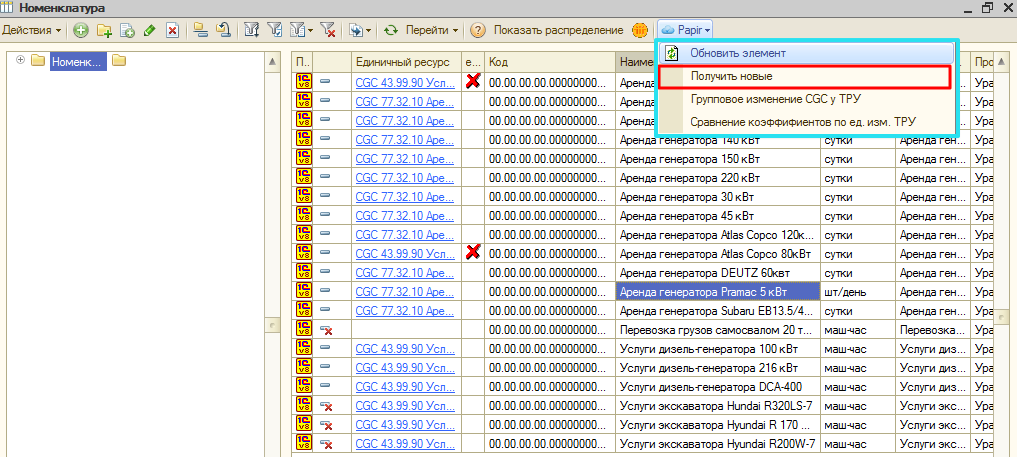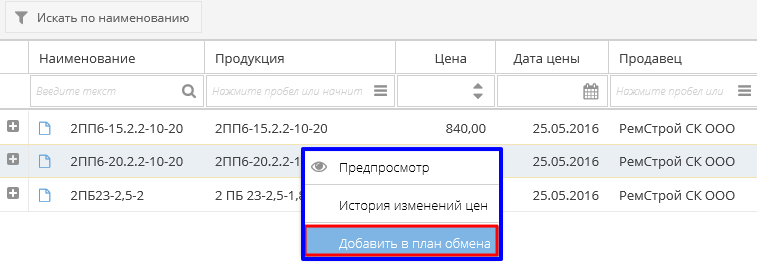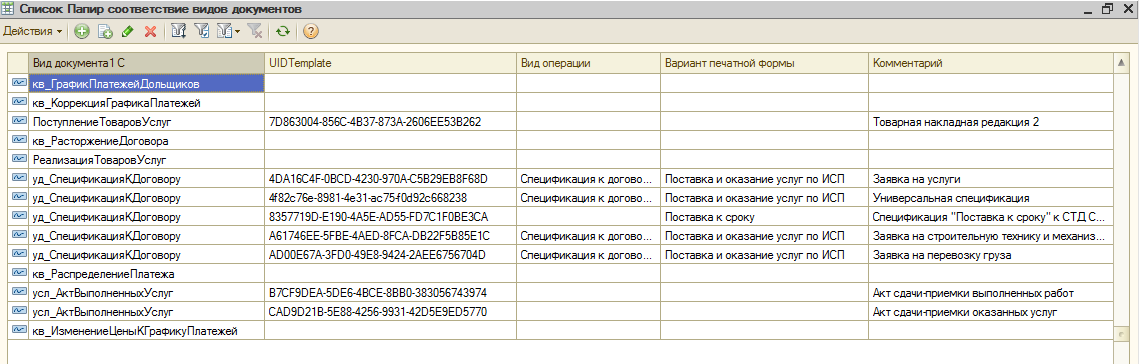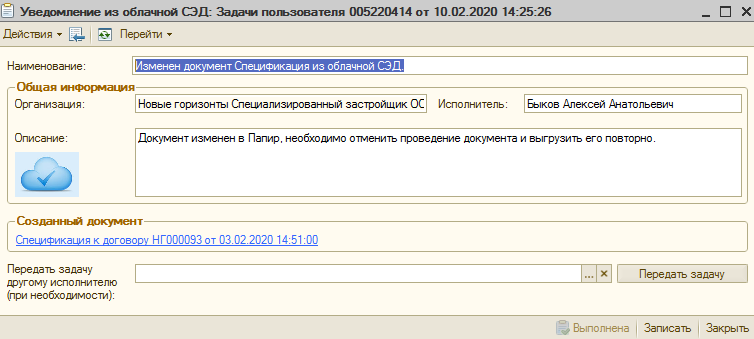Утративший силу
Для того, чтобы запустить синхронизацию одной ТРУ необходимо выполнить команду «Добавить в план обмена» в контекстном меню правой кнопки мыши (рисунок 27).
После успешного создания или обновления документа пользователю возвращается сообщение в систему Papir об успешном выполнении синхронизации. Если же при выгрузке возникли ошибки, то возвращается, соответственно, описание ошибки.
При выгрузке документов из СЭД Папир передается параметр «UID Template». В соответствии с данным параметром по регистру сведений «Папир соответствие видов документа» (рисунок 28) определяется вид документа в учетной системе 1С:Бухгалтерия, а также при необходимости вид операции и вариант печатной формы.
Если по параметру «UID Template» не удалось определить вид документа или, при необходимости, вид операции и вариант печатной формы, то в СЭД Папир возвращается ошибка.
Данная информация служит для анализа проблемных ситуаций, ошибок при заполнении документа. Предназначен для продвинутых пользователей. Перейти к логу можно через задачу менеджера (рисунок 29), либо из формы документа (рисунок 30).

|
|
| 999 × 666 пикс. Открыть в новом окне | Форма задачи пользователя (переход к логам по созданию документа "Поступление товаров и услуг"). |

|
|
| 1757 × 861 пикс. Открыть в новом окне | Форма документа "Поступление товаров и услуг" (переход к логам по его созданию из Papir). |
В случае, если необходимо связать уже созданный объект в 1С (элемент справочника, документы) с объектом в системе Papir необходимо воспользоваться кнопкой на верхней панели «Papir → Связать с "Papir"» (рисунок 31).

|
|
| 662 × 667 пикс. Открыть в новом окне | Форма элемента справочника "Договоры контрагентов" (ручное связывание с системой Papir). |
Если объект выгружен в Papir, вернется соответствующее сообщение, изменять уже существующую связь нельзя.
При успешной синхронизации объект 1С связывается с объектом в системе Papir, пользователю выводится сообщение: «Объект успешно связан.».
При выгрузке документа «Спецификация к договору» из 1С в Papir статус меняется со «Свободна» на «Обсуждается», при этом документ должен быть проведен.
При создании документа для реквизита «Дата и время» указывается параметр «Часовой пояс» равный текущему часовому поясу. Синхронизация «Даты и времени» происходит по часовому поясу «по Гринвичу», далее учетная система 1С: Бухгалтерия и СЭД Папир переводят реквизит «Дата и время» в соответствии с текущим часовым поясом пользователя.
Если документ найден, проведен и изменился статус документа, то выполняется только смена статуса, остальные данные спецификации в 1С: Бухгалтерия не меняются.
Если документ найден, проведен и статус документа не изменился, то в СЭД Папир возвращается сообщение об ошибке. Выгрузка при такой ситуации невозможна. В 1С: Бухгалтерия пользователю, инициировавшему выгрузку документа, направляется задача о необходимости распровести документ перед повторной выгрузкой (рисунок 35).
В случае, когда менеджер ошибся на первых этапах и завершил задачу некорректно, пользователь с ролью «Контроль и анализ инвестирования» может восстановить данную задачу менеджеру (исполнителю по задаче).
Если по спецификации уже есть документы ПУД, то ответственность за возврат задачи на исполнение менеджеру и изменение состояния спецификации несет пользователь с ролью «Контроль и анализ инвестирования».
Восстановление задачи выполняется с помощью кнопки «Активировать задачу из "Papir"», которая доступна только пользователю с ролью «Контроль и анализ инвестирования» (рисунок 36).
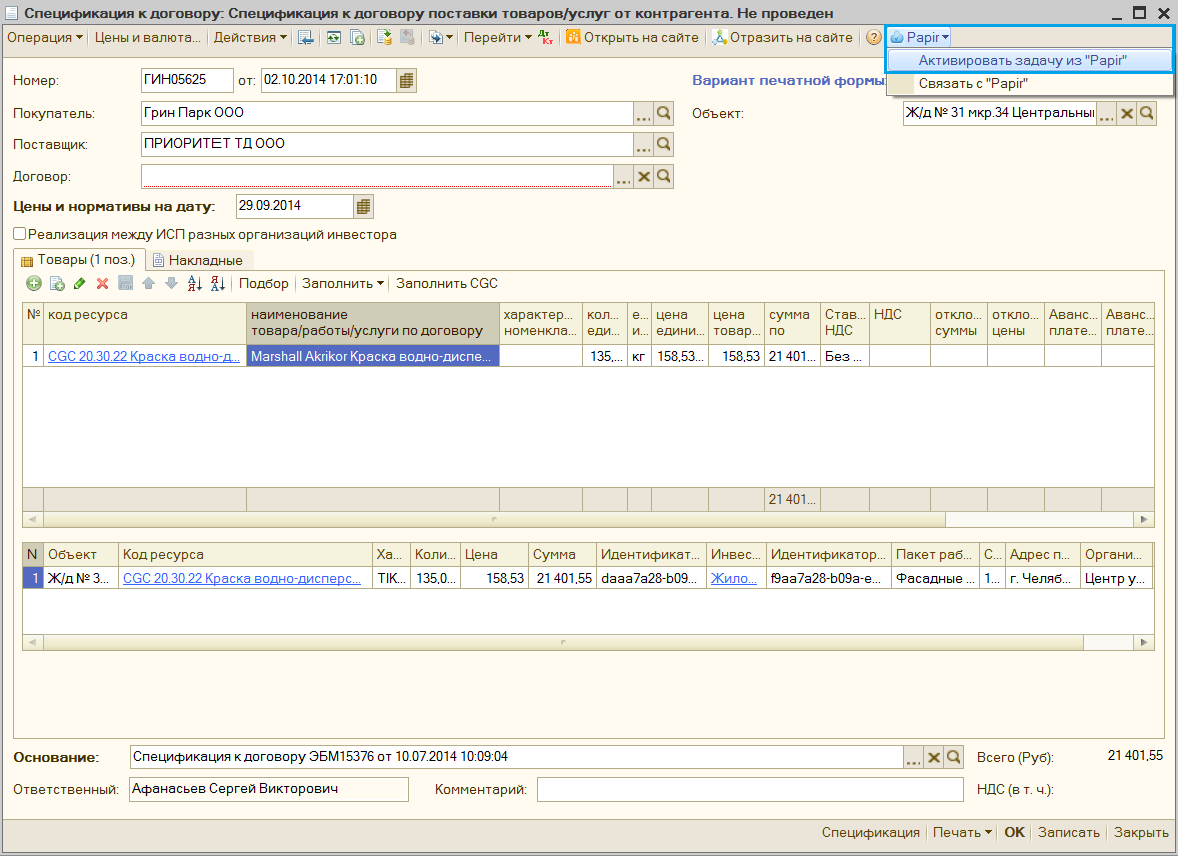
|
|
| 1178 × 857 пикс. Открыть в новом окне | Форма документа Спецификация к договору (возобновление задачи, полученной из СЭД). |